Savienojuma izveide ar Azure DevOps no Power Apps
Power Apps savienotājs, kas paredzēts Azure DevOps, ļauj strādāt ar Azure DevOps instanci. Varat skatīt vaicājumus, atlasīt darba vienumus, pamatojoties uz dažādiem darba vienumu tipiem, un skatīt Azure DevOps vai rediģēt detalizētu informāciju no audekla programmas, ar kuru tiek izveidots savienojums Azure DevOps.
Padoms
Pilnīgu visu darbību sarakstu skatiet šeit: Azure DevOps savienotāja darbības.
Šī raksta mērķis ir palīdzēt jums izveidot audekla programmu, ar Azure DevOps kuru var izveidot savienojumu, lai apkopotu vaicājumu sarakstu un mijiedarbotos ar projekta darba vienumiem.
Priekšnoteikumi
Ir nepieciešamas šādas prasības:
- Power Apps licence. Ja jums nav licences, izmantojiet 30 dienu izmēģinājumversiju vai reģistrējieties izstrādātāju plānam.
- Ja jums pavisam jauna ir Power Apps programma, iepazīstieties ar Power Apps pamatiem, ģenerējot programmu un tad pielāgojot šīs programmas vadīklas, galeriju, veidlapas un kartes.
- Tukša audekla programma , ko izmantot, lai izveidotu savienojumu Azure DevOps.
- Lai izveidotu šajā rakstā piedāvāto programmu, ir nepieciešama instance, kas ietver organizāciju, projektu un koplietojamu vaicājumu ar dažiem darba vienumu paraugiem, Azure DevOps kas pieejami rediģēšanai.
- Instancei Azure DevOps jābūt iespējotai trešās puses lietojumprogrammu piekļuvei, izmantojot OAuth. Papildinformāciju skatiet rakstā Piekļuves politiku Azure DevOps pārvaldība.
1. solis - pievienojiet Azure DevOps datu avots
Lai izveidotu savienojumu ar Azure DevOps, rediģējiet tukšo pamatnes programmu un pievienojiet Azure DevOps datu avotu.
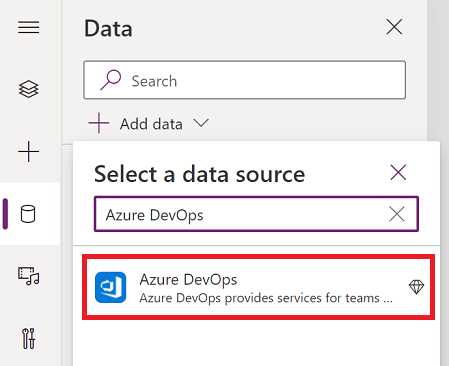
Ja jums vēl nav Azure DevOps savienojuma, atlasiet Savienot un sekojiet uzvednēm, lai sniegtu detalizētu informāciju, un pēc tam atļaujiet programmas savienojumu.
2. darbība — koplietojamo vaicājumu uzskaitīšana
Šajā sadaļā izmantosim ListQueriesInFolder darbību Azure DevOps savienotājam, lai uzskaitītu pieejamos vaicājumus.
Kreisajā rūtī atlasiet Ievietot > Izkārtojums > Tukša vertikālā galerija.
Ievadiet tālāk norādīto formulu galerijas rekvizītam Elementi, aizstājot piemēra parametra vērtības pēc vajadzības.
AzureDevOps.ListQueriesInFolder("Project","Organization","Folder").value
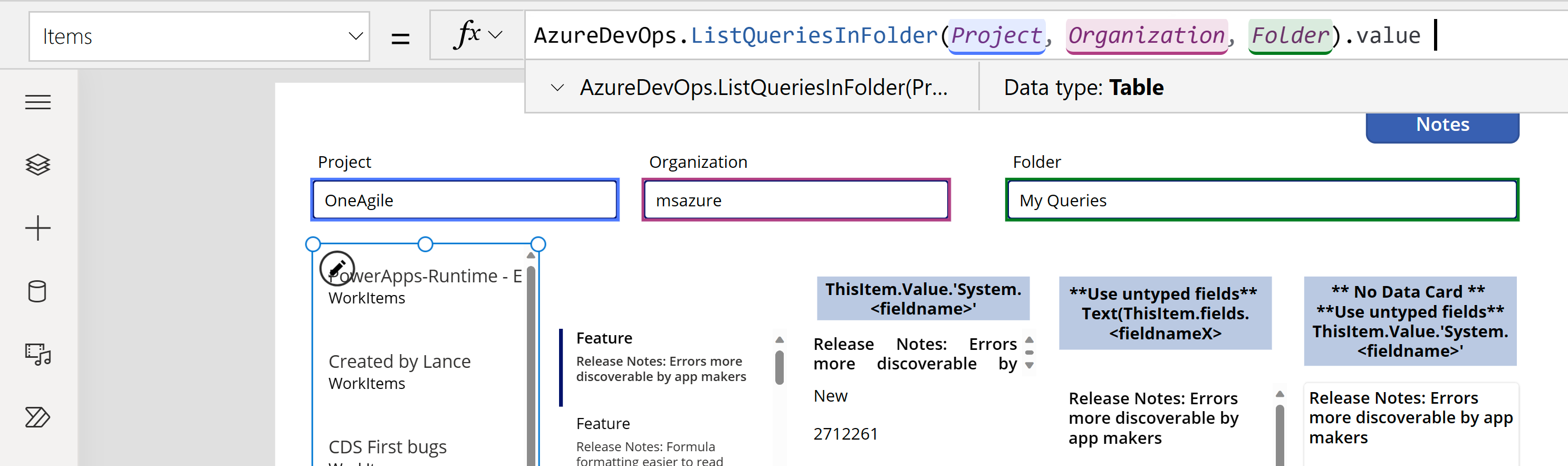
Ja piemērā izmantoti mainīgie lielumi "Projekts", "Organizācija" un "Mape" un faktiskās vērtības ir tekstlodziņos zem formulu joslas (iezīmēts). Savas projekta un organizācijas vērtības varat atrast no vietrāža URL, kas tiek izmantots, lai izveidotu savienojumu ar Azure Dev Ops. Mape parasti ir "Koplietojamie vaicājumi" vai "Mani vaicājumi".

Ja iepriekš minētajā formulā tiek parādīta šāda kļūda, iespējojiet trešās puses piekļuvi programmai, izmantojot OAuth savā organizācijā, Azure DevOps un mēģiniet vēlreiz.
"AzureDevOps.ListQueriesInFolder neizdevās:{"statuss":401,"message":"TF400813:Lietotājs "GUID" nav pilnvarots piekļūt šim resursam."}
Atlasiet galerijas vienumu Izkārtojums vienumam Virsraksts un apakšvirsraksts.
Izvēlieties laukus, kas ir piemēroti Azure Dev Ops kā nosaukums un mapeOpcijas nosaukumam un subtitriem.
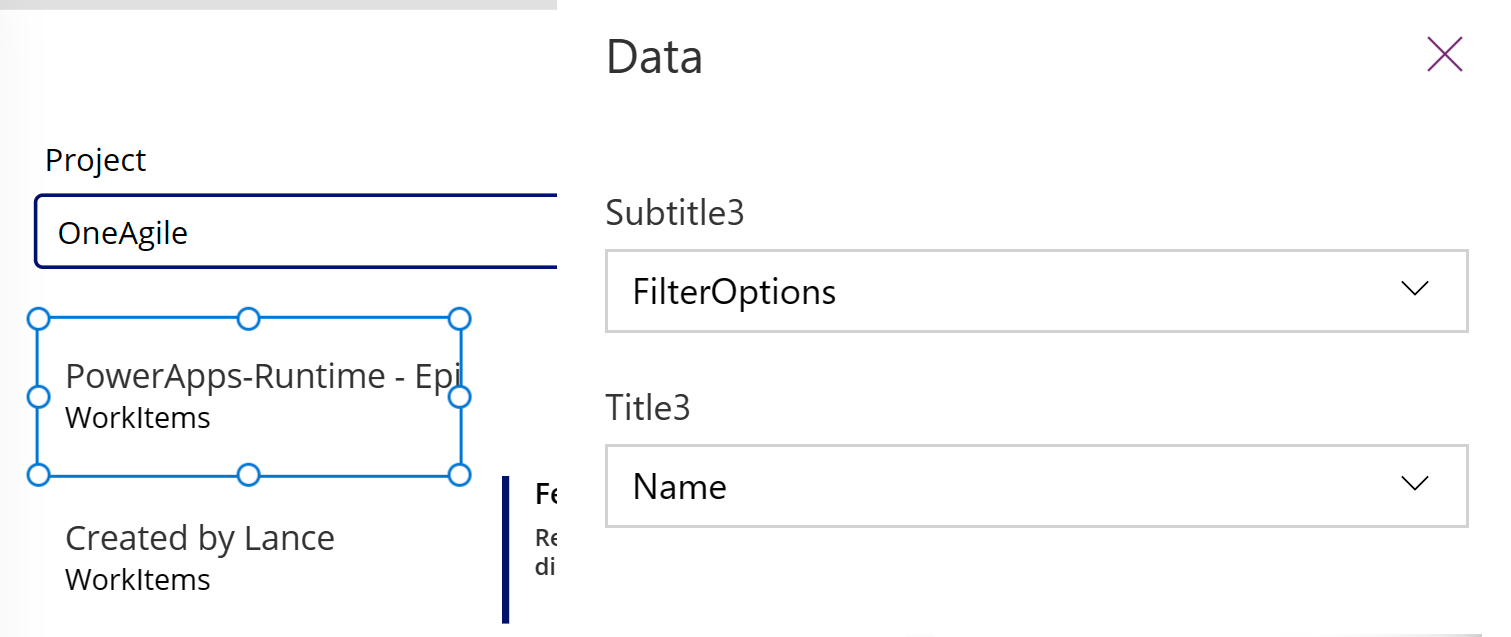
3. solis - uzskaitiet darba vienumus
Tagad savienotājam izmantojam darbību GetQueryResultsV2 Azure DevOps , lai uzskaitītu visus atlasītā vaicājuma darba vienumus. Tas saista galeriju ar datu avots.
Ievietojiet citu tukšu vertikālo galeriju un novietojiet to esošās galerijas labajā pusē.
Ievadiet tālāk norādīto formulu galerijas rekvizītam Elementi, aizstājot piemēra parametra vērtības pēc vajadzības. Ja nepieciešams, aizstājiet savu projektu un organizāciju nosaukumus.
AzureDevOps.GetQueryResultsV2("Project", Text(Gallery1.Selected.Id),"Organization").value
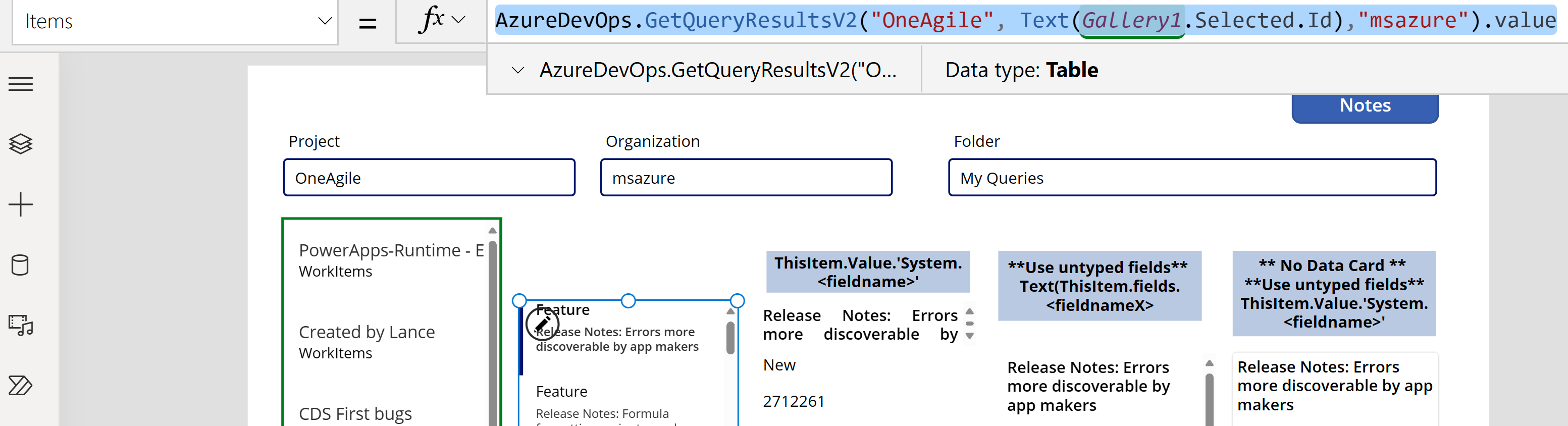
Šī formula izmanto darbību GetQueryResultsV2 ar projekta nosaukumu, vaicājuma ID un organizācijas nosaukumu. Šajā piemērā (Gallery2.Selected.Id) vaicājuma ID tiek lietots vaicājums, kas atlasīts no iepriekš pievienotajai galerijai pieejamo vaicājumu saraksta. Pēc vajadzības aizstājiet galerijas nosaukumu.
Neierakstītu atgriezto vērtību pievienošana galerijai
GetQueryResultsV2 atgrieztais rezultāts ir dinamisks. Un tāpēc arī vērtības nav ierakstītas.
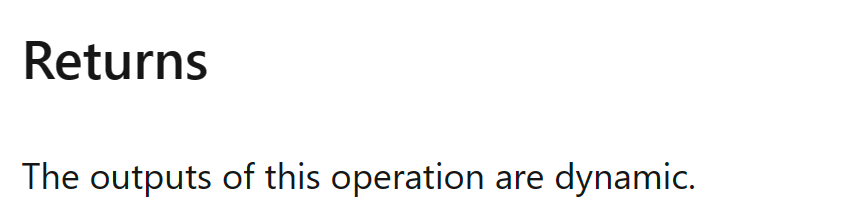
Tomēr varat piekļūt dažām vērtībām. Azure Dev Ops atgriež pamata vērtību kopu visiem ierakstītajiem vienumiem. Galerijā atlasiet datu kartīti un ievietojiet divas teksta etiķetes. Iestatiet etiķešu teksta rekvizītu šādi:
ThisItem.Value.'System.WorkItemType'
ThisItem.Value.'System.Title'
4. solis - parādiet darba vienumus
Programma parāda visu vaicājumu sarakstu un atlasītā vaicājuma darba elementu sarakstu. Tagad mēs varam pievienot rediģēšanas veidlapu, ko izmantosim, lai vienkārši parādītu datus.
Sakārtojiet abas galerijas ekrānā, lai atbrīvotu vietu rediģēšanas formai, kuru mēs pievienojam, pārvietojot abas galerijas pa kreisi no ekrāna.
Ekrānam pievienojiet vienumu Rediģēšanas veidlapa un pārvietojiet to uz galeriju labo pusi.
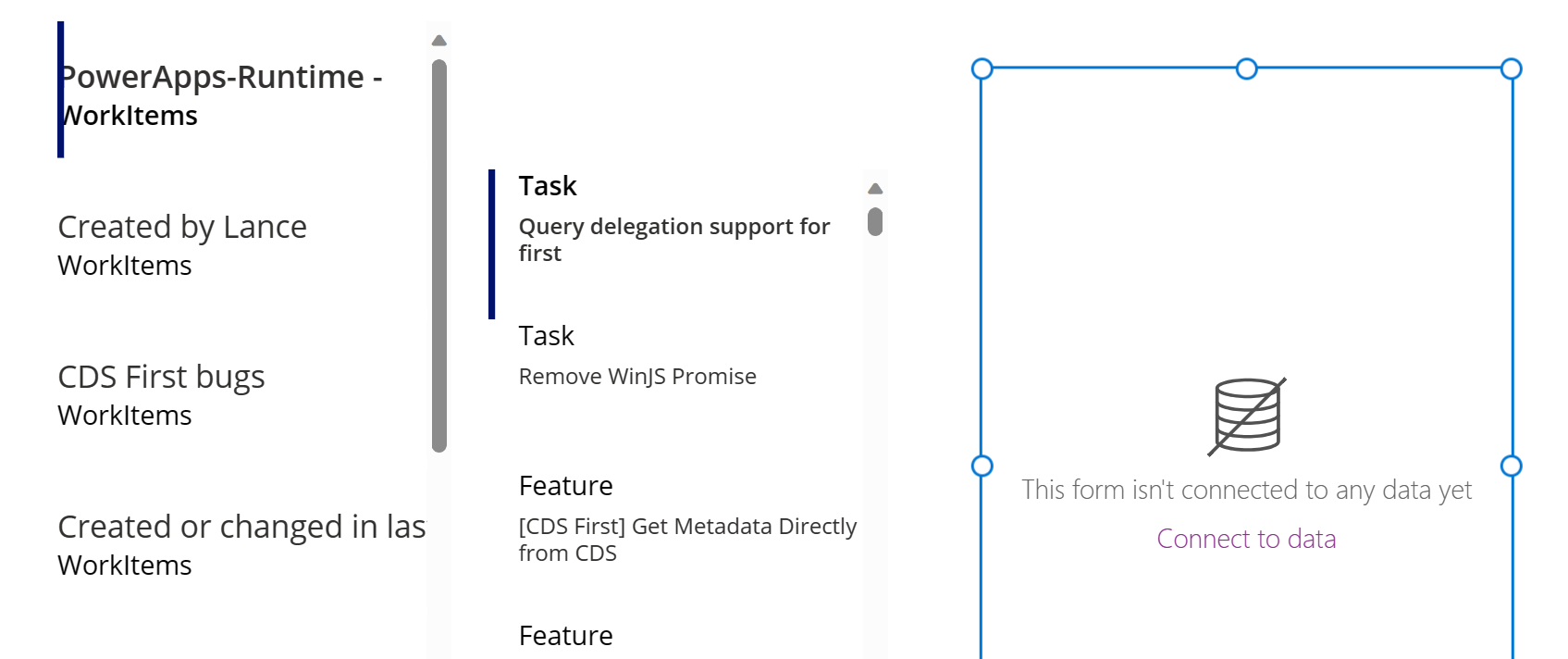
Iestatiet rediģēšanas veidlapas rekvizītu DataSource uz
AzureDevOps.GetQueryResultsV2("Project", Text(Gallery1.Selected.Id),"Organization").value. Ja nepieciešams, aizstājiet savu projektu un organizāciju nosaukumus.Iestatiet rediģēšanas veidlapas rekvizītu Elements uz
Gallery2.Selected.Šī formula iestata rediģēšanas veidlapas rekvizītu Elements visiem darba elementiem, kas ir atlasīti darba elementu sarakstā.
Ekrāna labajā pusē rekvizītu rūtī atlasiet Rediģēt laukus.
Izvēlieties ... (daudzpunkte) > Pievienojiet pielāgotu karti.
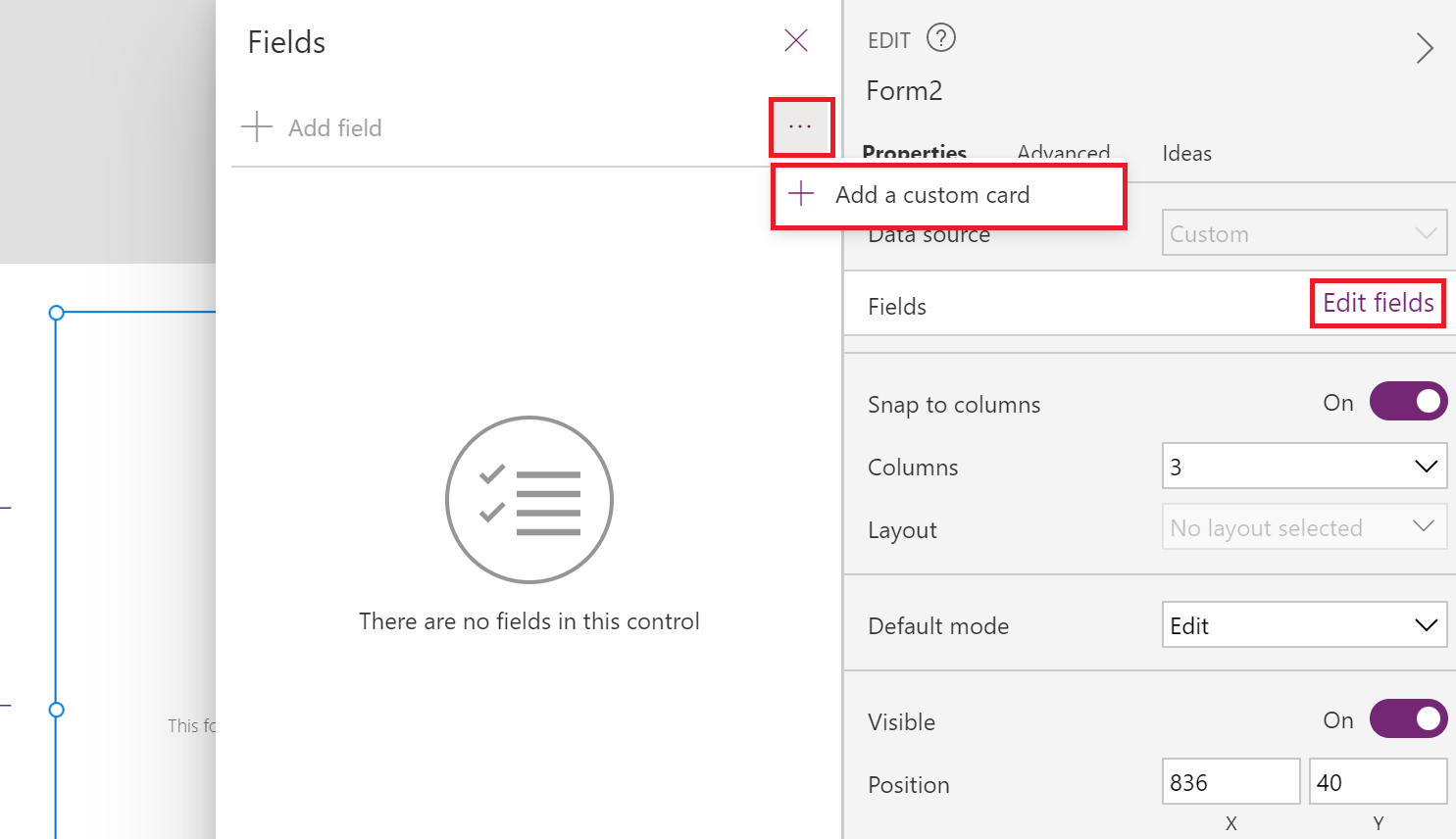
Pārkārtojiet datu kartīti rediģēšanas veidlapas augšdaļā.
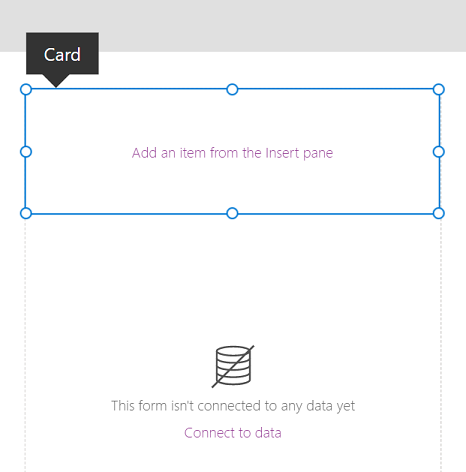
Saglabājot pielāgoto kartīti atlasītu, ievietojiet vadīklu Teksta ievade. Kad šī vadīkla ir atlasīta, tā tiek pievienota pielāgotajā kartītē.
Palieliniet ievades vadīklas teksta izmēru.
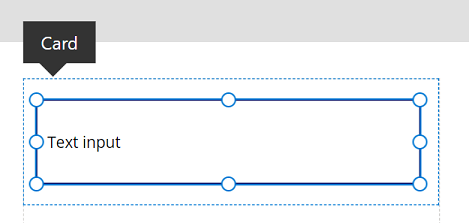
- Iestatiet teksta ievades vadīklas rekvizītu Noklusējums uz
Text(ThisItem.Value.'System.Title'). Funkcija Text "raksta" atgriešanos kā tekstu.
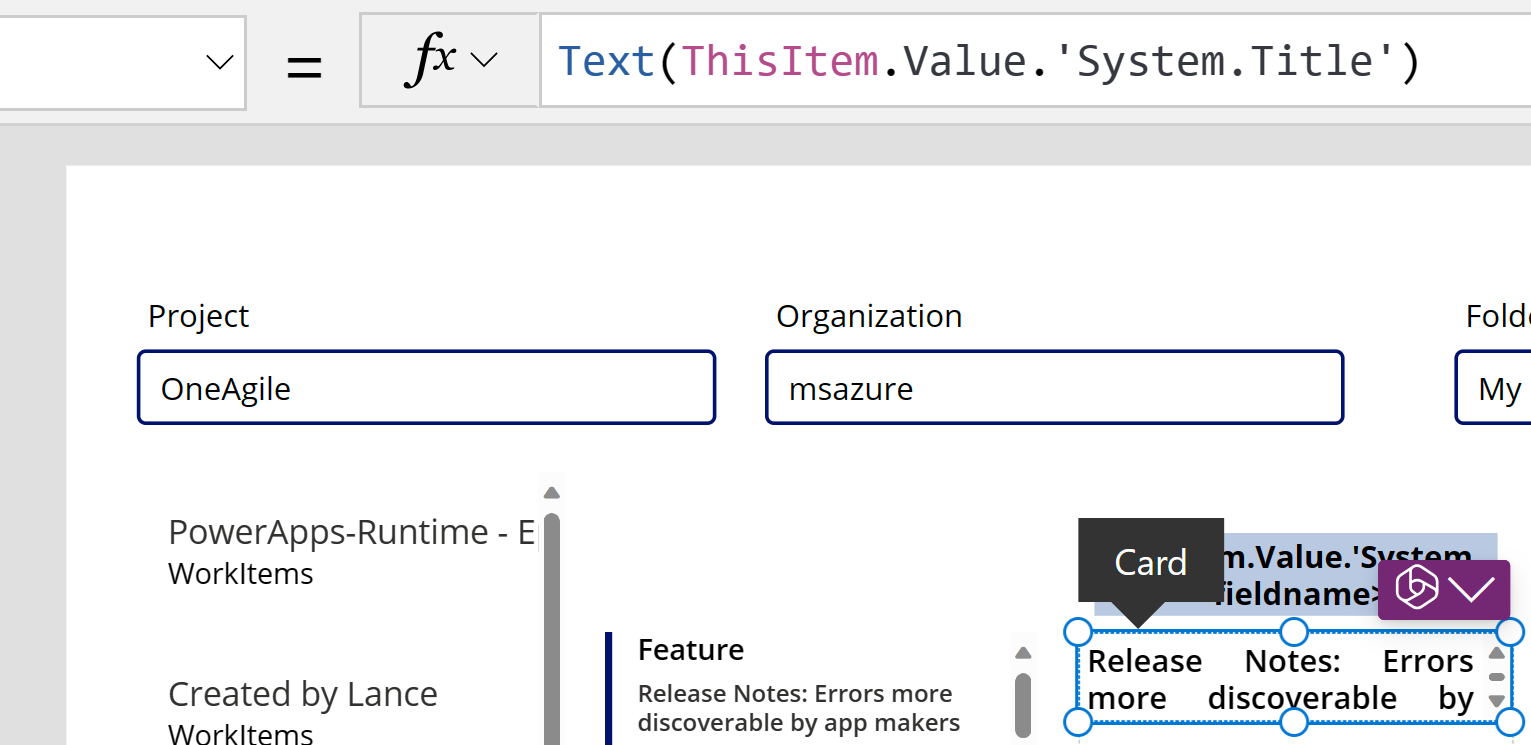
Šī formula iestata noklusējuma tekstu teksta ievades vadīklā uz lauku Nosaukums no atlasītā Azure DevOps darba elementa.
Padoms
Ja projektā Azure DevOps tiek izmantots lauks Apraksts ar HTML vai bagātinātu tekstu, varat izmantot arī bagātinātā teksta redaktora ievades vadīklu, nevis teksta ievades vai etiķetes vadīklas. Šajā gadījumā bagātinātā teksta redaktora vadīklas izmantošana palīdz arī atrisināt tādas problēmas kā apraksts, kas tiek rādīts ar HTML kodu, nevis vienkārša vai bagātināta teksta veidā.
Atkārtojiet iepriekšējās darbības, lai pievienotu citu pielāgotu kartīti ar teksta ievades vadīklu iekšpusē ar iestatītu rekvizītu Noklusējums
Text(ThisItem.Value.'System.State').Šī formula iestata noklusējuma tekstu teksta ievades vadīklā uz lauku Stāvoklis no atlasītā Azure DevOps darba vienuma.
Pārkārtojiet datu kartītes rediģēšanas veidlapā, lai izveidotu vietu, kurā tiks pievienota saglabāšanas ikona.
Nerakstītu un dinamisku atgriezto vērtību pievienošana veidlapām
Līdz šim mēs esam izmantojuši veidlapu Rediģēt, kas vienkāršo datu piekļuves stāstu, nodrošinot kopēju rekvizītu Datu avots un Vienums, ar kuru var strādāt visas veidlapas datu kartes. Ja izmantojat veidlapu Rediģēt, lai piekļūtu neierakstītajām vērtībām, pārliecinieties, vai gan datu avots, gan vienuma rekvizītus iestatāt šādi: (Aizstājot vērtības ar organizāciju un projektu.)
AzureDevOps.GetWorkItemDetails(Gallery2.Selected.Value.'System.Id',Organization, Project, Gallery2.Selected.Value.'System.WorkItemType')
Nododot teksta rekvizītu "WorkItemType", piemēram, "Feature", tas ļauj pārslēgties no tādiem vienumiem kā Līdzekļi un Darba vienumi. Tā kā šo vienumu lauku kopa atšķiras viena no otras, atgriešanas veids no šī zvana ir dinamisks.
Jūs varat piekļūt konkrētām vērtībām, izmantojot parasto metodi Text(ThisItem.Value.' System.Id'). Varat arī tiem piekļūt, izmantojot vispārīgāku dinamisko atbildi, izmantojot Text(ThisItem.fields.System_Id). Šie dinamiskie vērtību nosaukumi parasti netiek dokumentēti. Lai atrastu pareizos nosaukumus šiem laukiem, tostarp nestandarta laukiem, atveriet monitora rīku un pārbaudiet GetWorkItemDetails zvana datu atbildi. Skatiet tālāk redzamo attēlu, lai iegūtu papildu norādījumus.
Ja neizmantojat rediģēšanas veidlapu, bet gan konteineru, varat izgūt šīs vērtības, izmantojot formulu, piemēram, tālāk redzamo, kas izgūst informāciju no pielāgota grupas lauka.
Text(AzureDevOps.GetWorkItemDetails(Gallery2.Selected.Value.'System.Id',Organization, Project, Gallery2.Selected.Value.'System.WorkItemType').fields.One_custom_CustomField1)
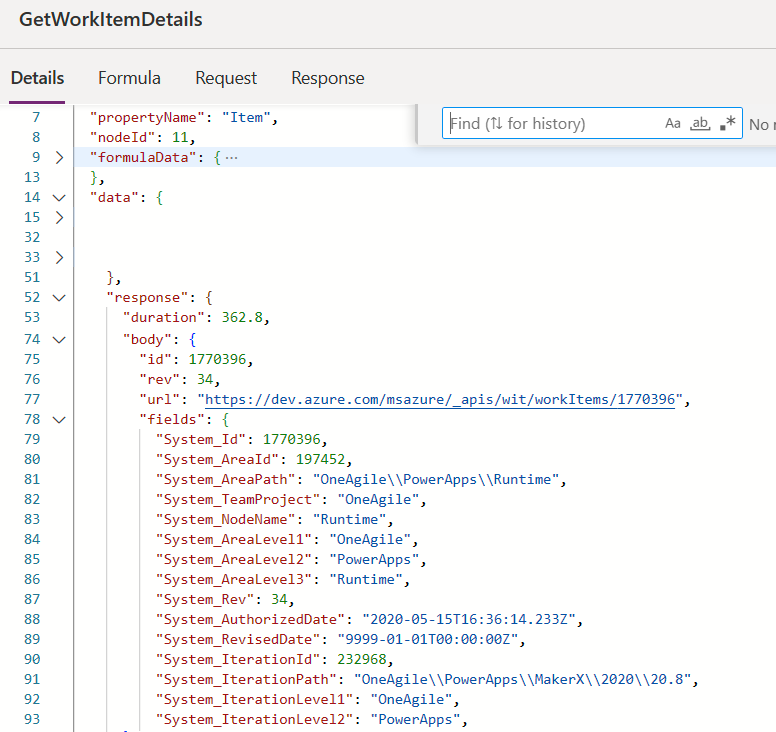
Vērtību atjaunināšana Azure DevOps
Lai atjauninātu vērtību Azure Dev ops, izmantojiet UpdateWorkItem pogas OnSelect of.
AzureDevOps.UpdateWorkItem(
Gallery2.Selected.Value.'System.Id',
Organization,
{ description: "This is a new description",
dynamicFields: ParseJSON(JSON({'Custom Field 1': "This is new custom text" }))
}
);
Formula pievieno jaunu teksta paraugu, bet varat izmantot arī PowerFx izteiksmi.
Pārliecinieties, vai formulā pielāgotajiem vai iebūvētajiem lauku nosaukumiem tiek izmantoti mazie burti. Piemēram, atsaucoties uz lauku "Apraksts", izmantojiet, nevis description: "This is a new description" izmantojiet Description:"This is a new description". Nepareizs korpuss var izraisīt kļūdu "400 nepieciešamais parametrs trūkst pieprasītajai darbībai: 'UpdateWorkItem''. Pielāgotām / dinamiskām vērtībām varat izmantot displeja lauka parasto korpusu. Piemēram, pielāgotā lauka nosaukums ir tikai parādāmais nosaukums "Pielāgotais lauks 1". Šī atgriezto vērtību nosaukumdošanas metode ir specifiska Azure DevOps citiem pakalpojumiem un var atšķirties no tiem.
Nākamās darbības
Palaidiet programmu. Vaicājumu sarakstā atlasiet vaicājumu. Pēc tam izvēlieties darba elementu, kura nosaukumu vai aprakstu vēlaties atjaunināt. Veiciet izmaiņas un pēc tam nospiediet pogu Saglabāt. Izmaiņas tiek saglabātas Azure DevOps darba elementā. Pārslēdzieties uz citu vaicājumu un pārslēdzieties atpakaļ, lai redzētu, kādas izmaiņas tiek rādītas programmā.
Līdzīgi arī pielāgojiet programmu tālāk vai izveidojiet programmu ar papildu datu kartītēm veidlapās. Varat arī izmantot attēlojuma veidlapu, nevis rediģēšanas veidlapu, lai rādītu tikai datus dažādās datu kartītēs. Lietojot attēlošanas veidlapu, pārliecinieties, vai teksta rādīšanai izmantojat vadīklu Teksta etiķete. Ja izmantojat bagātināta teksta vai HTML formātu (piemēram, Azure DevOps lauks Apraksts), izmantojiet vadīklu HTML teksts. Papildinformāciju par šīs programmas pielāgošanu skatiet šeit: vadīklas, galerija, formas un kartītes.
Skatiet arī:
Darbs ar dinamisku shēmu datu avotiem programmā Power Apps (izmēģinājuma)
Piezīme
Kādas ir jūsu dokumentācijas valodas preferences? Aizpildiet īsu aptauju. (ņemiet vērā, ka aptauja ir angļu valodā)
Aptaujai būs nepieciešamas aptuveni septiņas minūtes. Nekādi personas dati netiks vākti (paziņojums par konfidencialitāti).
Atsauksmes
Drīzumā: 2024. gada laikā mēs pakāpeniski pārtrauksim izmantot “GitHub problēmas” kā atsauksmju par saturu mehānismu un aizstāsim to ar jaunu atsauksmju sistēmu. Papildinformāciju skatiet: https://aka.ms/ContentUserFeedback.
Iesniegt un skatīt atsauksmes par